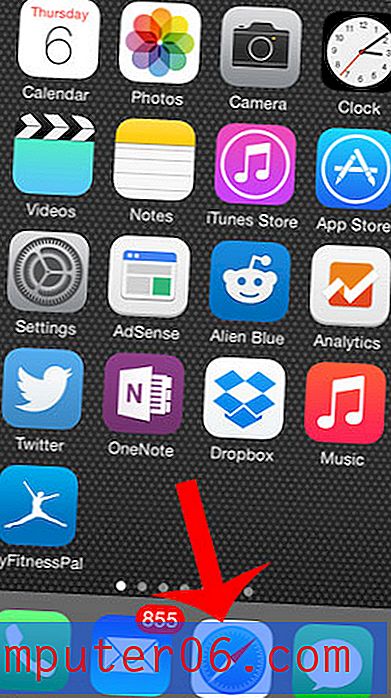Jak włączyć tryb rezerwy mocy w zegarku Apple Watch
Apple Watch udostępnia wiele funkcji innym używanym urządzeniom elektronicznym. Jedną z tych wspólnych funkcji jest konieczność okresowego ładowania baterii. Może się jednak okazać, że nie można ładować akumulatora przez dłuższy czas i że chcesz przedłużyć jego żywotność tak długo, jak to możliwe. Podobnie jak w trybie niskiego zużycia energii na iPhonie, zegarek Apple Watch ma własne ustawienie, zwane rezerwą mocy, które minimalizuje zużycie baterii.
Poniższy samouczek pokazuje, jak sprawdzić pozostały czas pracy baterii w zegarku Apple Watch, a także jak włączyć ustawienie rezerwy mocy. Wprowadzenie rezerwy mocy tymczasowo ograniczy funkcjonalność zegarka, aby pokazywał tylko czas, ale możesz wyjść z trybu rezerwy energii, jeśli chcesz, przytrzymując boczny przycisk.
Jak wyświetlić pozostałą żywotność baterii w Apple Watch i włączyć rezerwę mocy
Kroki opisane w tym artykule zostały wykonane na Apple Watch 2 przy użyciu WatchOS w wersji 3.2. Po włączeniu ustawienia rezerwy mocy w zegarku Apple Watch większość funkcji zegarka zostaje tymczasowo wyłączona. Ustawienie rezerwy mocy ma na celu wydłużenie pozostałego poziomu naładowania baterii urządzenia i pozwala zobaczyć czas.
Krok 1: Przesuń palcem od dołu tarczy zegarka, aby otworzyć ekran Spojrzenia .

Krok 2: Stuknij w owal pokazujący numeryczny procent baterii. Jest to pozostały poziom naładowania baterii zegarka, więc możesz wykonać te dwa kroki, aby sprawdzić pozostały czas pracy baterii zegarka Apple Watch, jeśli chcesz. Aby włączyć opcję Rezerwa mocy, kontynuuj.
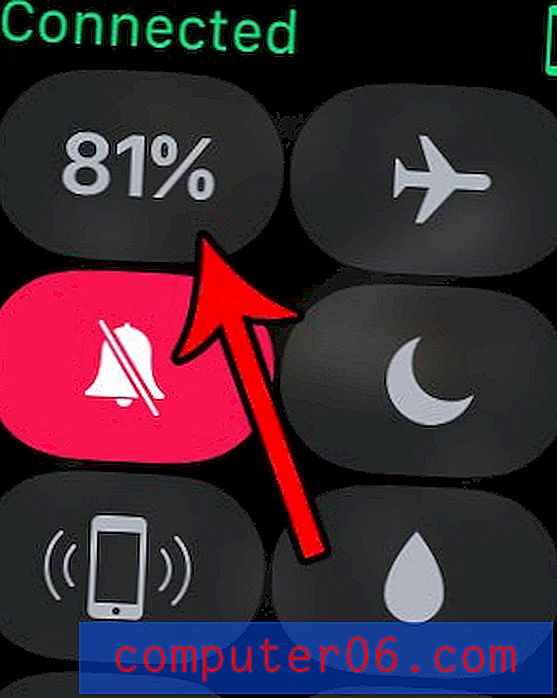
Krok 3: Przeciągnij suwak Rezerwa mocy po prawej stronie tarczy zegarka.
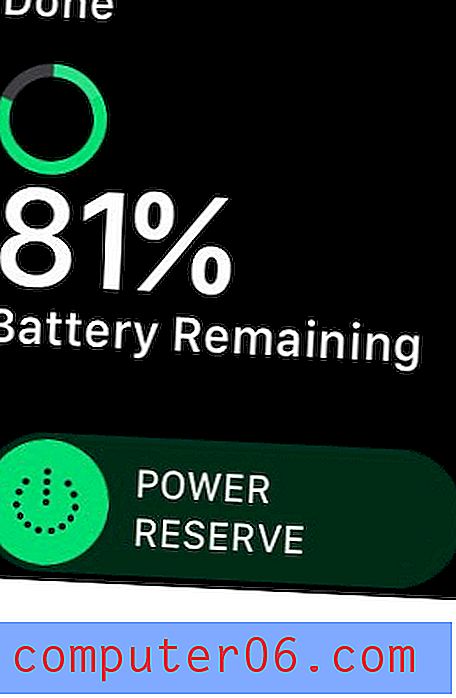
Krok 4: Naciśnij przycisk Kontynuuj, aby potwierdzić, że rozumiesz, co tryb rezerwy mocy zrobi z zegarkiem.
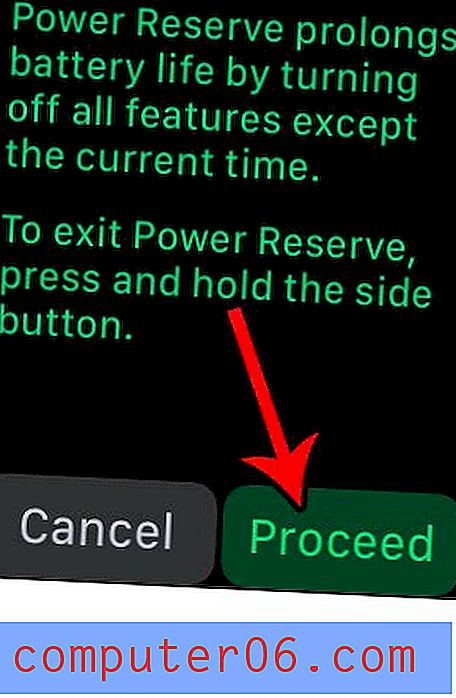
Aby wyjść z trybu rezerwy mocy, naciśnij i przytrzymaj przycisk z boku zegarka.
Czy odrzucasz przypomnienia Oddychaj bardziej niż ich używasz i wolisz je całkowicie wyłączyć? Dowiedz się, jak wyłączyć przypomnienia Apple Watch Breather, aby przestały się pojawiać w ciągu dnia.